هل تعلم أن مسح ذاكرة التخزين المؤقت لـ Windows Update يمكن أن يحل معظم مشكلات تنزيل Windows Update وتثبيته ، مثل توقف تنزيل Windows 10 Update ، وفشل التثبيت مع وجود أخطاء مختلفة ، وما إلى ذلك؟عندما تتحقق من تحديثات Windows ، يقوم النظام تلقائيًا بتخزين جميع ملفات تثبيت تحديث Windows مؤقتًا ، والتي ستكون مفيدة عندما تحتاج إلى إعادة تطبيق التحديث.
لكن في بعض الأحيان ، قد يؤثر التحديث الخاطئ أو التلف في مجلد ذاكرة التخزين المؤقت على العملية برمتها ، وقد تتسبب نتيجة تحديث Windows في توقف التنزيل لساعات أو فشل التثبيت ، وتحدث أخطاء أخرى.
إذا كنت لا تزال تواجه بعض المشكلات التي لا يمكن تحميل التحديثات أو عدم تثبيتها على الكمبيوتر المحمول الذي يعمل بنظام Windows 10 ، من فضلكامسح ذاكرة التخزين المؤقت لتحديث Windows ، هذاقد يكون حلا جيدا.سيؤدي مسح ذاكرة التخزين المؤقت لتحديث Windows إلى حذف ملفات التحديث القديمة وتنزيل ملفات التحديث الجديدة من خوادم Microsoft.
وأصلح المشكلة التي لا يمكن تثبيت Windows Update عليها بسبب ملفات التحديث التي بها مشكلات.
في هذه المقالة ، لدينا ثلاث طرق لمسح ذاكرة التخزين المؤقت لتحديث Windows.
لا يمكن أن يؤدي مسح ذاكرة التخزين المؤقت لتحديث Windows إلى إصلاح العديد من مشكلات تثبيت تحديث Windows 10 فحسب ، بل يؤدي أيضًا إلى تحرير مساحة كبيرة على القرص.
المحتويات
أين يوجد مجلد ذاكرة التخزين المؤقت لـ Windows Update؟
ذاكرة التخزين المؤقت للتحديث هي مجلد خاص يستخدم لتخزين ملفات تثبيت التحديث.إنه موجود في الدليل الجذر لمحرك أقراص النظام ، على C: WindowsSoftwareDistributionDownload.
احذف ملفات تحديث نظام التشغيل Windows 10
من السهل جدًا حذف جميع ملفات التحديث المخزنة مؤقتًا على جميع إصدارات Windows المدعومة (بما في ذلك Windows 7 و Windows 8.1 و Windows 10).في هذه المقالة ، نقدم ثلاث طرق مختلفة لمسح ذاكرة التخزين المؤقت لتحديث Windows ، أو يمكنك القول لإعادة تعيين مكونات تحديث Windows بسهولة.
احذف ملفات Windows Update التي تم تنزيلها
- اضغط على اختصار لوحة مفاتيح Windows + R للفتح والتشغيل
- اكتبservices.msc، ثم انقر فوق "موافق" لفتح وحدة تحكم خدمة Windows ،
- قم بالتمرير لأسفل وابحث عن خدمة Windows Update ، وانقر بزر الماوس الأيمن عليها واختر إيقاف ،
- ابحث عن خدمة النقل الذكي في الخلفية مرة أخرى ، وانقر بزر الماوس الأيمن وأوقف الخدمة.
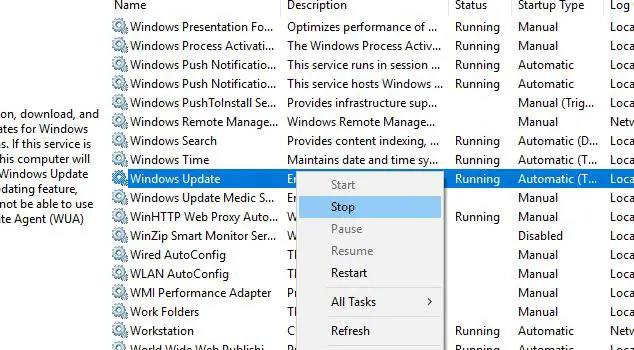
- الآن ، استخدم اختصار لوحة المفاتيح Windows + E لفتح مستكشف Windows ،
- ثم انتقل إلى C: WINDOWSSoftwareDistributionDownload
- حدد جميع الملفات في مجلد التنزيل ، (يمكنك استخدام اختصار لوحة المفاتيح Windows + A للقيام بنفس الشيء)
- ثم اضغط على مفتاح Delete في لوحة مفاتيح الكمبيوتر.
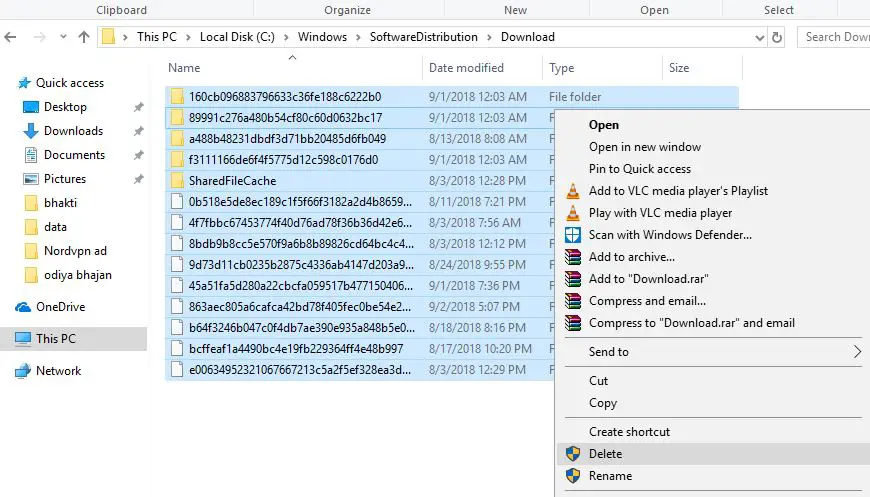
- ارجع إلى وحدة تحكم خدمة Windows مرة أخرى ،
- ابحث عن خدمة Windows Update ، وانقر بزر الماوس الأيمن ، وحدد بدء الخدمة ،
- قم بإجراء نفس العملية على خدمة BITS.
هذا كل شيء ، أعد تشغيل الكمبيوتر ، وفي المرة التالية التي يبحث فيها Windows عن التحديثات ، سيقوم هذا بتنزيل ملف التحديث الجديد من خادم Microsoft.ربما لا يوجد خطأ ، قم بالتنزيل والتثبيت دون أي مشاكل.
امسح ذاكرة التخزين المؤقت لـ Windows Update من سطر الأوامر
يمكنك أيضًا مسح ذاكرة التخزين المؤقت لـ Windows Update من سطر الأوامر.
- افتح موجه الأوامر كمسؤول ،
- اقبل مطالبة UAC التي يعرضها Windows.
- قم بتشغيل الأوامر التالية واضغط على Enter بعد كل سطر:
- net stop wuauserv (سيؤدي هذا إلى إيقاف خدمة Windows Update)
- القرص المضغوط٪ Windir٪ SoftwareDistribution(قم بتنفيذ هذا الأمر للتبديل إلى دليل SoftwareDistribution لتثبيت Windows)
- تنزيل del / f / s / q(استخدم / f لحذف مجلد التنزيل من دليل SoftwareDistribution - حذف الملفات للقراءة فقط بالقوة ، / s-include الملفات في الدلائل الفرعية ، و / q- لإلغاء المطالبة في الوضع الصامت.
- net start wuauserv - (ابدأ خدمة Windows Update.)
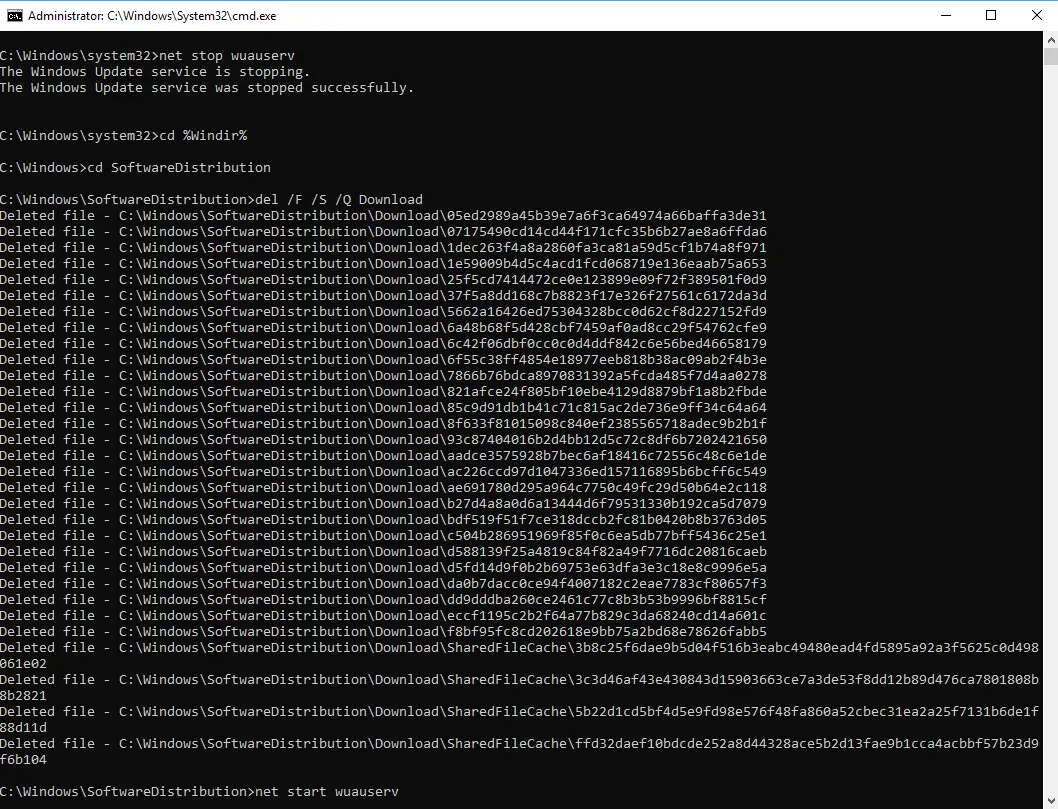
إعادة تعيين مكونات Windows Update
يمكنك أيضًا إعادة تعيين مكونات Windows Update لإصلاح Windows Update وإعادة تنزيل تصحيحات الأمان وبرامج التشغيل والميزات على جهاز الكمبيوتر الخاص بك.
- افتح موجه الأوامر كمسؤول ،
- بعد ذلك ، نحتاج إلى إيقاف BITS والتشفير ومثبت MSI وخدمات Windows Update.للقيام بذلك ، اكتب الأوامر التالية في موجه الأوامر.بعد كتابة كل أمر ، اضغط على مفتاح "ENTER".
- صافي توقف wuauserv
- صافي توقف cryptSvc
- بت صافي توقف
- صافي توقف msiserver
- الآن ، أعد تسمية مجلدي SoftwareDistribution و Catroot2.يمكنك القيام بذلك عن طريق كتابة الأوامر التالية في موجه الأوامر.بعد كتابة كل أمر ، اضغط على مفتاح "ENTER".
- رن سي: WindowsSoftwareDistribution SoftwareDistribution.old
- رن سي: WindowsSystem32catroot2 Catroot2.old
الآن ، دعنا نعيد تشغيل BITS والتشفير ومثبت MSI وخدمات Windows Update.للقيام بذلك ، اكتب الأوامر التالية في موجه الأوامر.بعد كتابة كل أمر ، اضغط على مفتاح الإدخال ENTER.
- بدء صافي wuauserv
- بدء صافي cryptSvc
- بت البداية الصافية
- صافي بدء msiserver
اكتب exit في موجه الأوامر لإيقاف تشغيله ، ثم أعد تشغيل الكمبيوتر.في المرة التالية التي يحتاج فيها كل هؤلاء إلى التحقق من تحديثات Windows ، سيؤدي ذلك إلى تنزيل ملفات تحديث جديدة من خادم Microsoft.

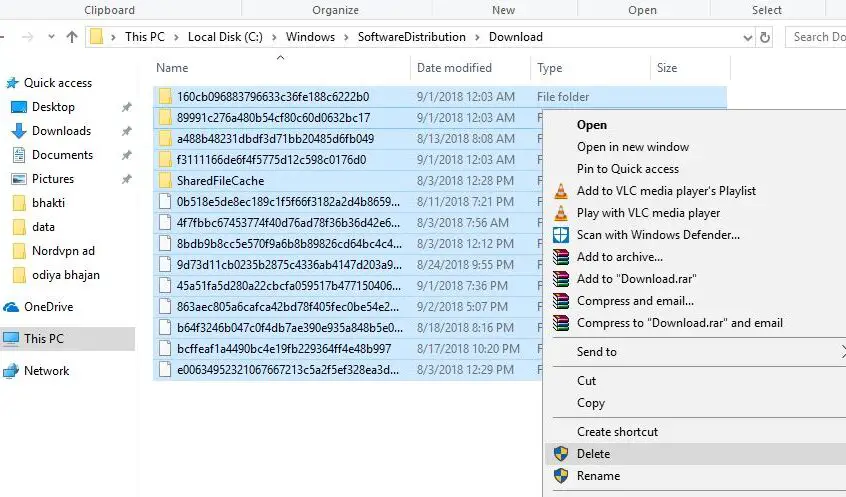
![[ثابت] لا يمكن لـ Microsoft Store تنزيل التطبيقات والألعاب](https://oktechmasters.org/wp-content/uploads/2022/03/30606-Fix-Cant-Download-from-Microsoft-Store.jpg)
![[تم الإصلاح] يتعذر على متجر Microsoft تنزيل التطبيقات وتثبيتها](https://oktechmasters.org/wp-content/uploads/2022/03/30555-Fix-Microsoft-Store-Not-Installing-Apps.jpg)

